
這陣子市場上冒出了不少以 Android 以底層的 TV BOX ( 電視機上盒 ),這些 TV BOX 都標榜著讓一般電視搖身一變成為 SmartTV,但都忽略了 SmartTV 該有的易上手介面,多數的 Android TV BOX 依然使用原生的介面,在操作上增加了不少的難度,不過還是有幾家願意研發的品牌,在自家的 Android TV BOX 裡加入了自行開發的操作界面「銀濎」科技的這款 AGFUN 就是其中之一,耶魯熊自己也用過了不少 Android TV BOX,第一次測試到 AGFUN 時,還是對它的介面感覺到不少驚喜,下面就讓我們一起來看看耶魯熊這些日子玩 AGFUN 後的介紹和一些設定上的講解教學吧!

AGFUN 的尺吋並不大,一般人都可以一手掌握住,雖然不是金屬材質,但是使用白色系配色,整體質感相當的不錯

一般 Android TV BOX 都沒有的光纖 SPDIF 輸出,在 AGFUN 上竟然看到了!這對於家中擁有多聲道解碼器或是高級擴大機的人來講是非常棒的事!AGFUN 支援 HDMI 及 AV 視訊 / 音源輸出,提供一個 10/100M 的網路連接埠,由於 AGFUN 的外型相當輕巧,電源部份只能把變壓器獨立成外接的了,在網路連接埠旁的就是 AGFUN 的電源連接孔

AGFUN 提供了三個 USB 2.0 連接埠及一個 Micro SD 卡槽,我們可以把隨身碟或是 Micro SD 卡連接到 AGFUN 上觀看裡面的多媒體檔案喔

AGFUN 的底部設計了散熱孔,耶魯熊在測試的期間裡試過開機 24 小時,只有感覺溫溫的,在散熱方面算是不錯

AGFUN 的 Logo 耶魯熊還蠻喜歡的,Logo 中把 A 及 G 透過一個圓形來表現真的別具巧思
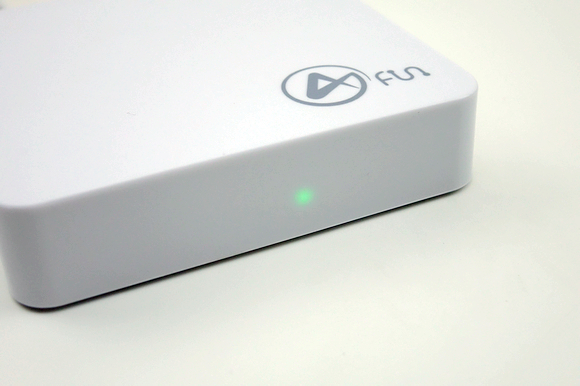
位於 Logo 下方的電源指示燈,在 AGFUN 開啟後,會顯示綠色的燈光 ( 其實藍光也不錯喔,不知道下一代機原廠要不要考慮一下 :p )



AGFUN 除了主機是雪白色外,連同附贈的 HDMI 連接線也都是白色的,並且使用的是鍍金接頭,在防氧化上有不錯的效果

當然了,變壓器及電源連接線也是整個雪白風格,完美的搭配 AGFUN 白色質感,整套 AGFUN 擺放在客廳裡都非常亮眼美觀



AGFUN 讓耶魯熊驚訝的其中一點,就是這把白色的搖控器,大家別看這把搖控器外觀沒有搞怪感,就覺得它很平常,耶魯熊要告訴大家,這把搖控器應該是目前市面上 Android TV BOX 中數一數二好用的!它捨棄了要對來對去的紅外線連接方式,使用 2.4G 連接,就算跑到房間都能搖控客廳的 AGFUN!再也不用對來對去了,除了使用 2.4G 外,它還具備了學習功能喔!可以學習家中電視使用的搖控器,以後要這一把,就可以控制電視及 AGFUN了,但這二點都算是小亮點,接下來耶魯熊要講的大亮點就是 ............ 這把搖控器還提供了「空鼠」功能!什麼是空鼠呢!? 簡單講就就是我們可以把搖控器拿在手中晃動,畫面上的鼠標就會隨著移動,像是在空中使用滑鼠一樣喔!坦白講,耶魯熊到目前為止還沒看到哪家 Android TV BOX 原廠附贈的搖控器有這三大功能同時存在的!這真的要幫 AGFUN 拍拍手!

銀濎科技非常貼心的在搖控器背面貼上了紅外線學習功能說明,只要看著步驟做下來就可以把家中其他的搖控器整合進來了喔

搖控器使用的是 2.4G 無線傳輸,所以有附上一枚 USB 的 2.4G 訊號接收器,一開始是放在搖控器的電池盒內,一打開就能看到了喔,把它插到 AGFUN 側邊三個 USB 埠中任何一個,就能順利使用了
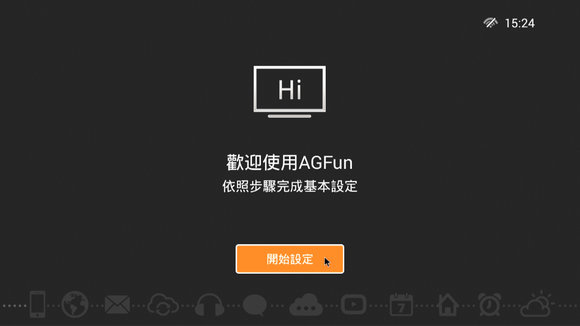
第一次啟用 AGFUN 時,需要做一些簡單的設定才能開始享受 AGFUN 喔。
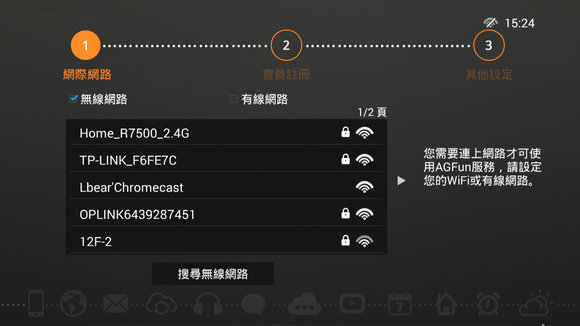
首先要設定就就是網路部份了,AGFUN 是一台非常依賴網路傳輸的 TV BOX,沒了網路大約等於斷手斷腳了 XD,在網路設定頁面,我們可以選擇使用無線網路或是有線網路,因為耶魯熊還沒拉網路線過去,所以在這裡就直接選擇無線網路來連接了
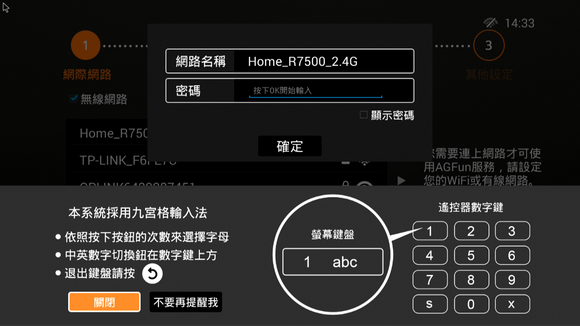
選到要連接的無線 AP 後,就會出現無線 AP 連接密碼的輸入畫面,AGFUN 非常貼心的會在輸入畫面中顯示如何使用搖控器來做輸入文字
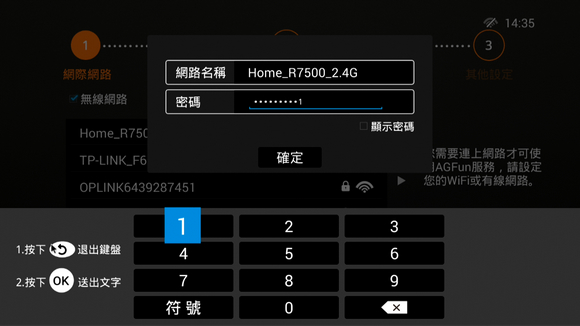
在輸入時,還會在畫面上秀出搖控器輸入按鍵相對應的文字 / 數字,這樣在輸入時就能完全清楚自己有沒有按錯按鍵了
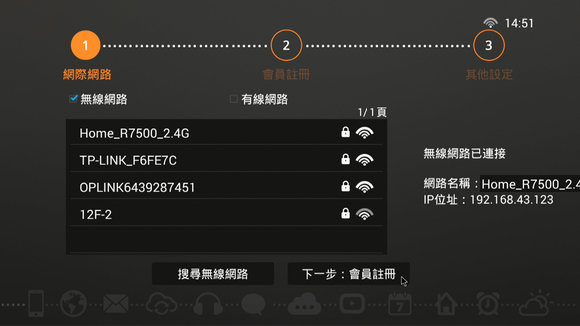
連上網路後,接下來就要進行會員註冊了,我們直接點選「下一步:會員註冊」
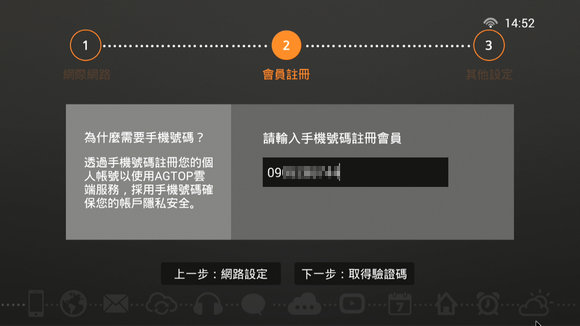
這時輸入自己的手機號碼,要記得輸入正確喔,不然會收不到認証碼的簡訊喔
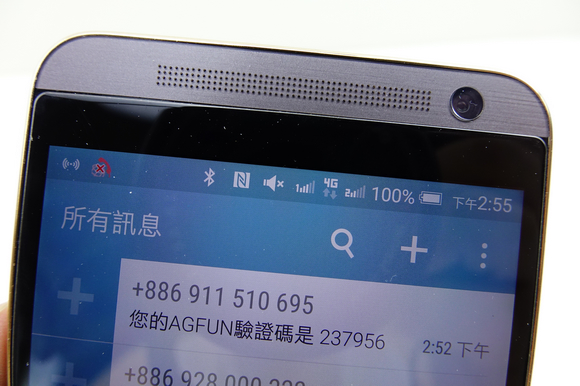
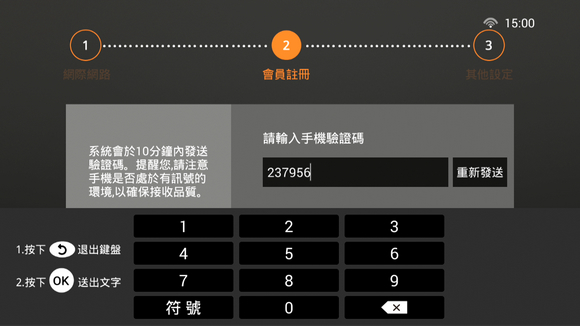
大約一分鐘內,手機就會收到認証碼簡訊囉,這時把認証碼輸入到 AGFUN 畫面中即可完成會員手機註冊的部份
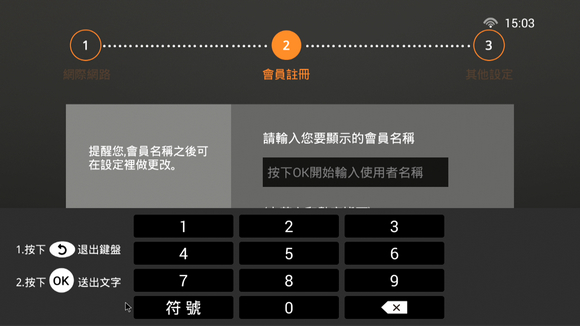
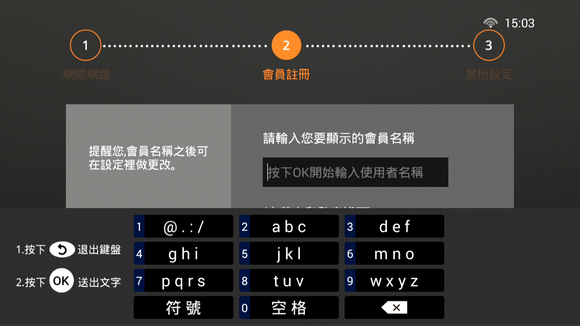
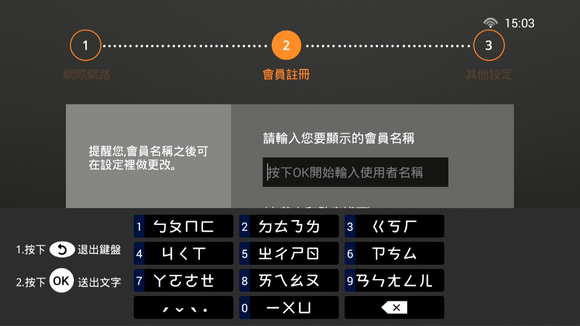
接下來我們就可以輸入自己想使用的會員名稱了,會員名稱支援中文顯示,這時我們只要透過搖控器上的輸入法切換鍵,就可以在數字 / 英文 / 注音這幾種輸入法中選擇了

如果你曾經過用過去的一般手機,對於這種透過手機上 0~10 按鍵來進行注音輸入的畫面一定相當熟悉,AGFUN 內建的輸入法就能讓我們透過搖控器上的數字鍵進行中文輸入喔
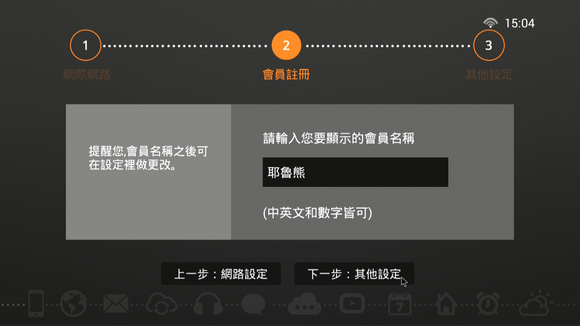
設定好使用者名稱後,再點選「下一步:其他設定」整個安裝步驟就快完成了
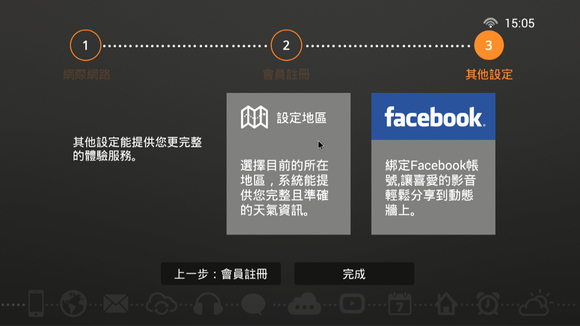
最後的步驟就是設定我們所在地區及綁定 Facebook 的帳號,讓 AGFUN 可以把我們喜愛的影片分享到 Facebook 上面,如果不想設定這二個部份,也可以直接在這個畫面按下「完成」結束第一次使用的設定步驟。
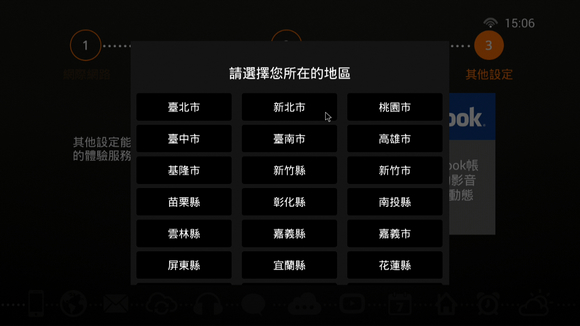
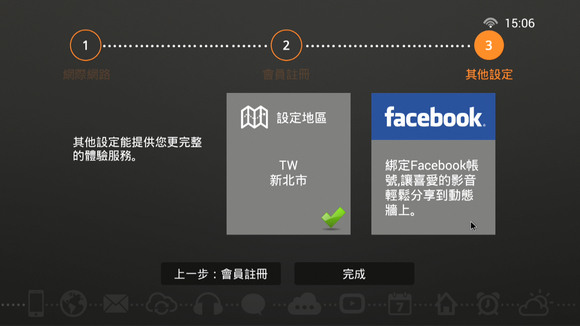
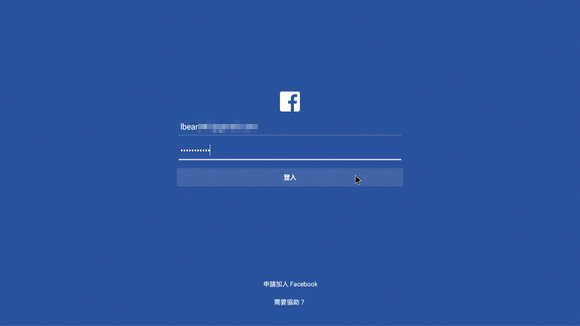
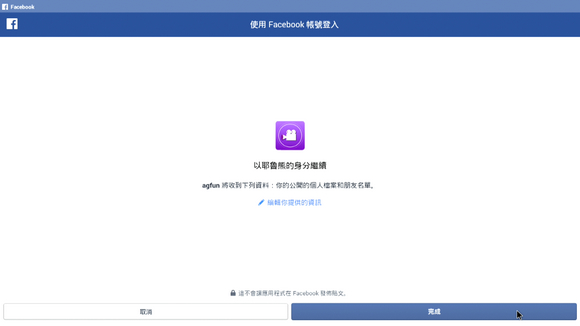
設定所在地區及 Facebook 綁定相當簡單,只要點選 AGFUN 目前放置使用的地區及登入自己的 Facebook 帳號就可以順利完成了
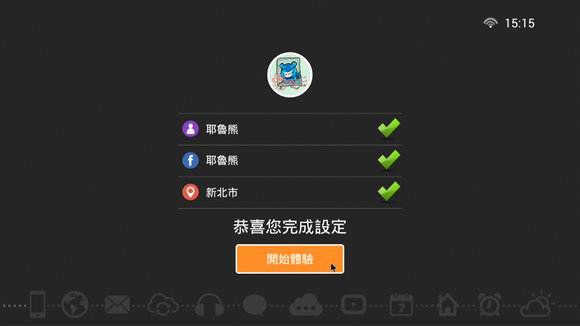
設定全部完成後,按下「開始體驗」我們就可以正式享受 AGFUN 帶來的樂趣囉
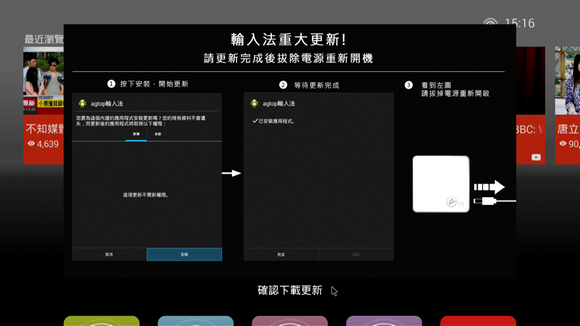
Android TV BOX 買了最怕的就是廠商裝死不更新,不過耶魯熊對於 AGFUN 就放心多了,第一次使用它,就收到了更新通知,更新的是輸入法及 AGFUN 自己的 App 市集「FUN Market」
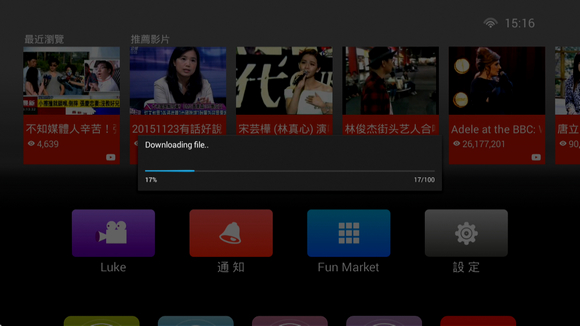
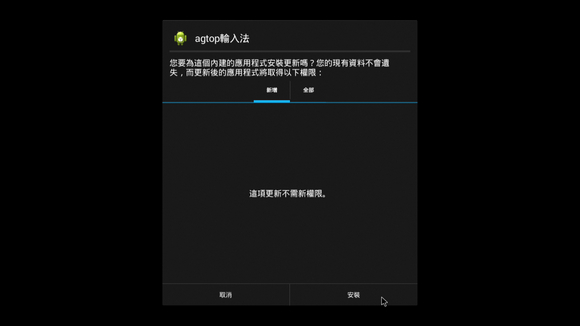
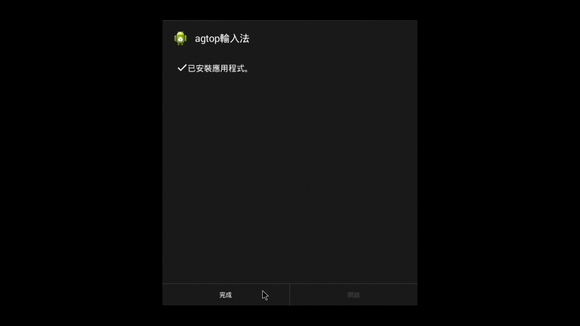
更新過程相當簡單,AGFUN 會自動下載,我們只要點選安裝及安裝完後,再點選完成就可以了

不過有些更新在安裝完後,需要把 AGFUN 重新啟動,這時只要把電源線拔掉再插回去就可以完成重新啟動的動作囉

AGFUN 的搖控器是相當特別的,只要按下搖控器上的「Mouse」鍵,就能搖身一變變成一把空鼠
什麼是空鼠呢 ? 透過這段影片大家應該就能完全瞭解了!
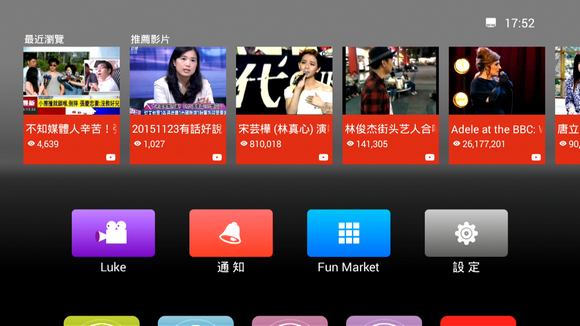
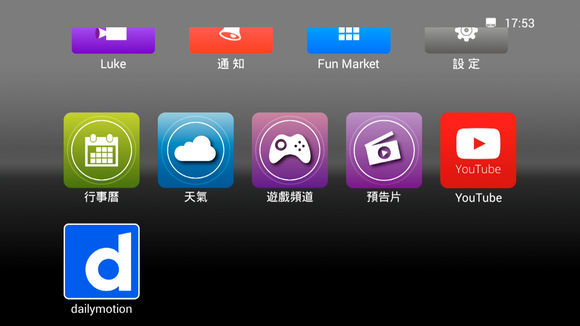
進入到 AGFUN 後,我們就可以看到出廠時預先安裝好的 App 了,未來如果自己安裝了新的 App,也會直接出現在這裡喔
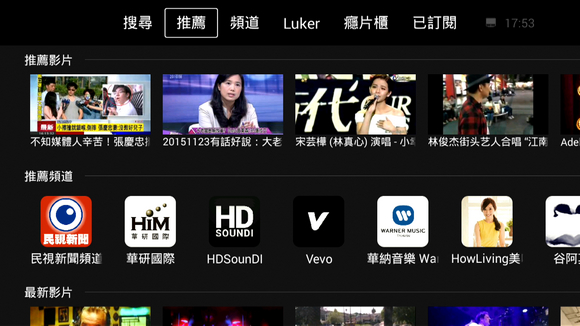
首先我們要來看的是 AGFUN 內建的「Luke」這隻 App,這是一支集合了各式各樣網路影音大成的 App
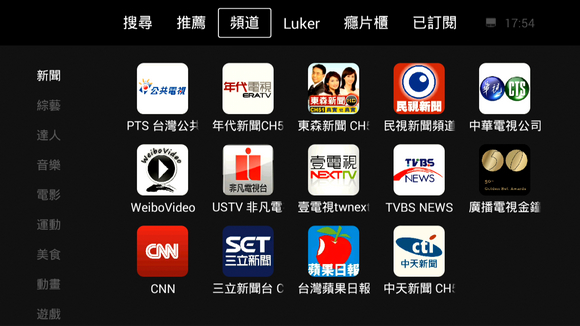
有各式各樣的頻道,「新聞」頻道中有現在最熱門的壹電視新聞、年代新聞、TVBS 新聞,還有國外的 CNN 新聞
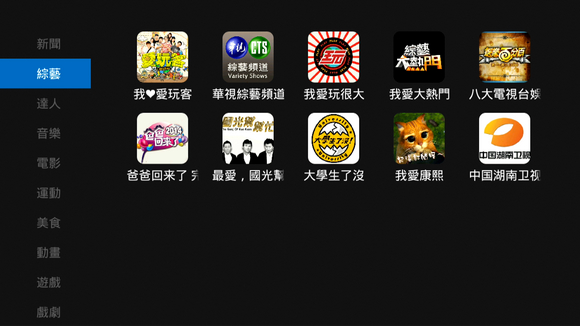
時下熱門的綜藝節目也能在「綜藝」頻道中看到身影,像是大學生了沒、康熙、國光幫幫忙等等
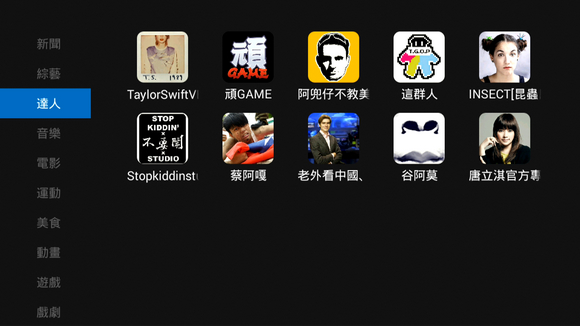
另外一些網路上的名人蔡阿嘎、谷阿莫、唐立淇等等的影音也都被分門別類的收錄在「達人」頻道中
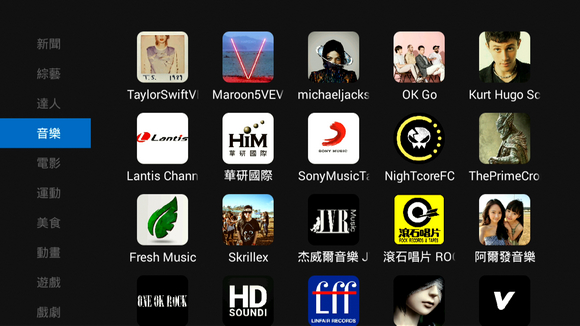
如果你是個愛聽音樂,愛看 MV 的人,那千萬不要錯過了「音樂」這個頻道,在這裡可以找到許多知名唱片公司的 MV 影音喔
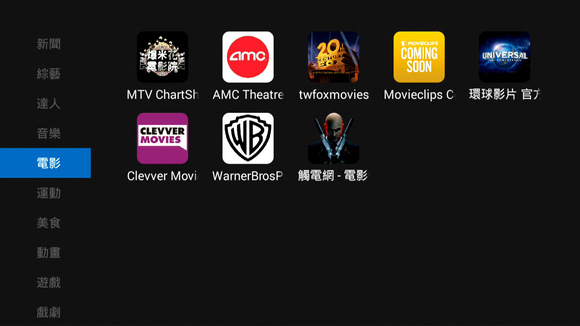
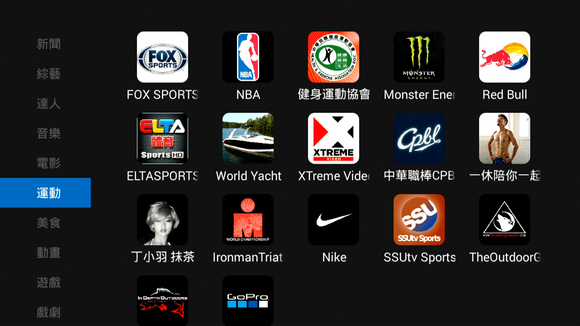
「電影」及「運動」頻道裡也有許多精彩的內容,像是 ELTA 體育、一休瘦身、中華職棒等等
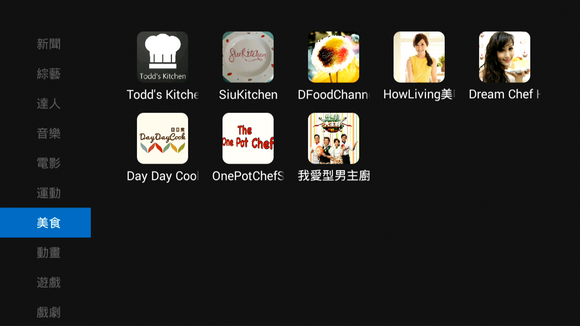
愛看型男主廚節目的人有福了,只要進入「美食」頻道就可以開心的觀賞了,除了型男主廚外,也還有其他精彩的美食內容喔
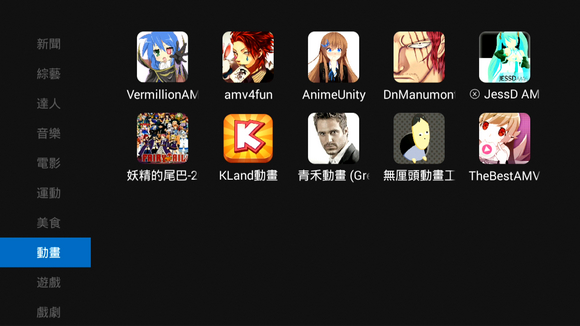
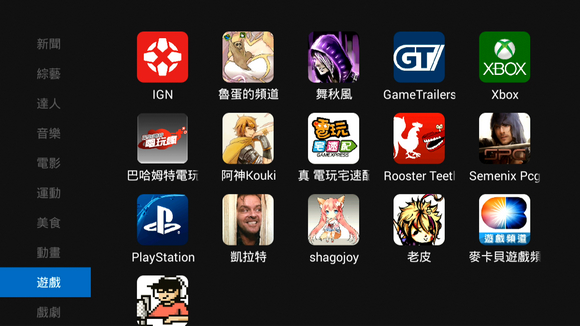
宅男們最愛的頻道一定包括「動畫」及「遊戲」對吧!在 Luke 裡也能看到喔
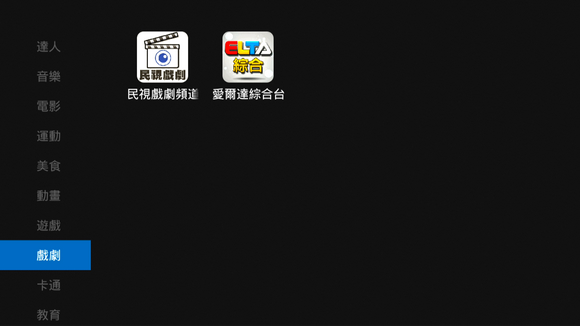
常見的電視劇也能在「戲劇」頻道中看到,像是民視、愛爾達都能刮囊刮在裡面了
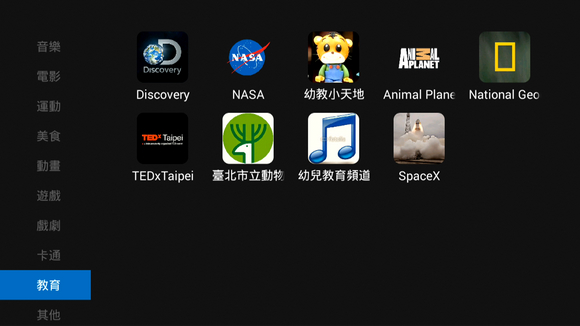
家裡有小朋友的人千萬不能錯過的「教育」頻道,在這裡除了小朋友適合看的幼教小天地、幼兒教育頻道外,還有大人也一定喜歡的 Discovery、國家地理等等,連 TED 都有!這真的讓耶魯熊蠻驚訝的!
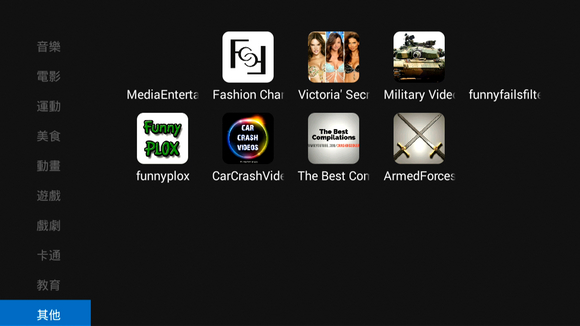
想看 Victoria 內衣秀嗎 ? 在 AGFUN 裡也能欣賞到了!
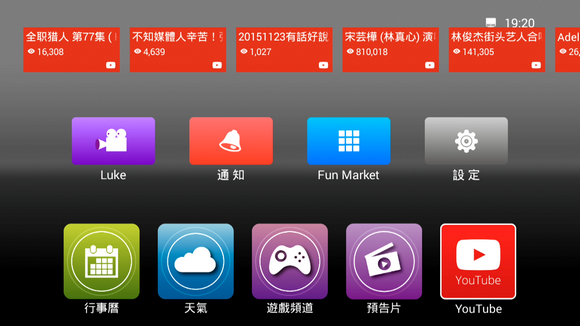
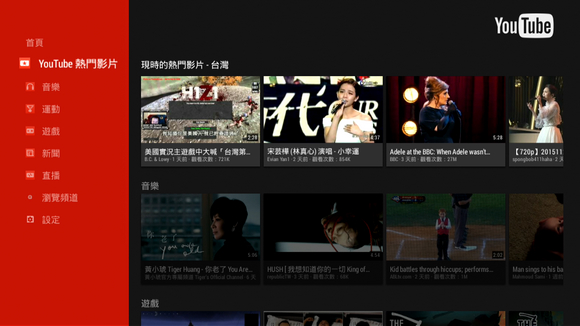
當然了,YouTube 這個網路上最最最大的影音平台,AGFUN 一定不會遺漏的,一出廠就妥妥的幫大家安裝好了,只要點選就能馬上進入使用了!
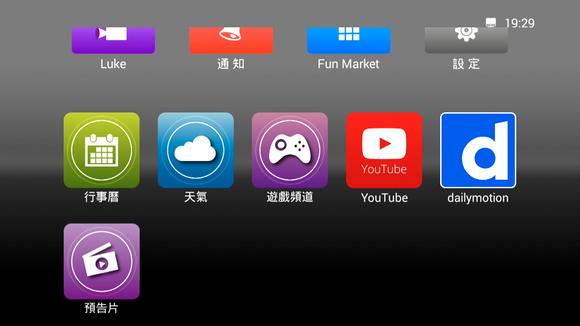
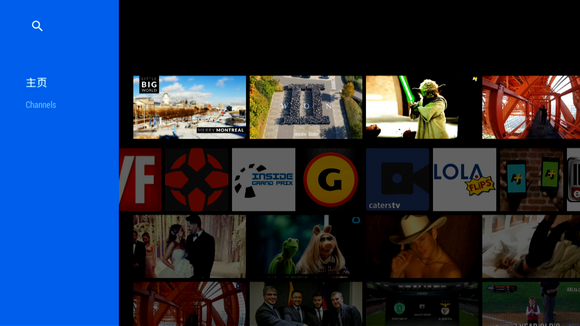
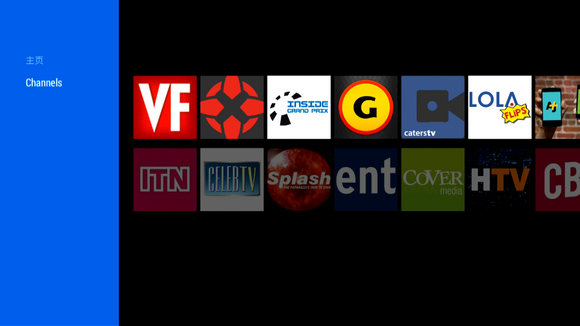
如果還嫌不夠看,那還有「dailymotion」帶來的各式各樣影音頻道,保証可以讓你一打開 AGFUN 就看到不知今夕是何夕了!
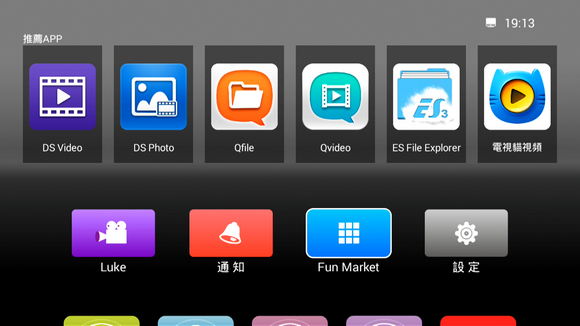
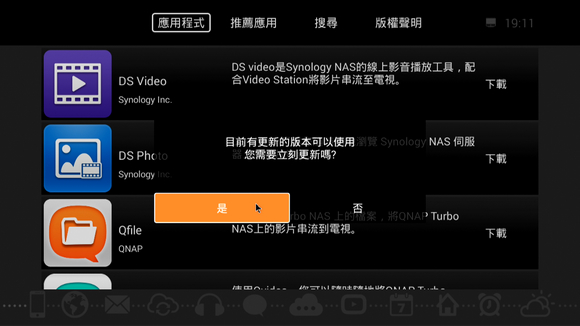
AGFUN 內建了「Fun Market」App 下載區,在這裡有各式各樣的 App 可以讓我們下載來使用,而且還會不定時更新 Fun Market 的版本!完全不用擔心變成沒人照顧的孤兒機

愛看電視劇的人看到「千尋影視」這個 App 一定很開心吧!Fun Market 裡提供了數個追劇神器,讓愛看日劇 / 韓劇 / 美劇等等電視劇的朋友,可以開心的舒服的坐在沙發上,透過 AGFUN 在家中大呎吋的電視盡情追劇,不用再盯著小小的手機或是平板囉,另外偷偷告訴大家,AGFUN 在 12 月會釋出好玩的視訊功能,並且 12 月購買 AGFUN 還送視訊攝影機 + 3M 壁掛貼!聽說更新後的 AGFUN 可以用分割視窗來視訊對話喔!這樣一來就可以找朋友一起追劇一邊視訊討論劇情囉!
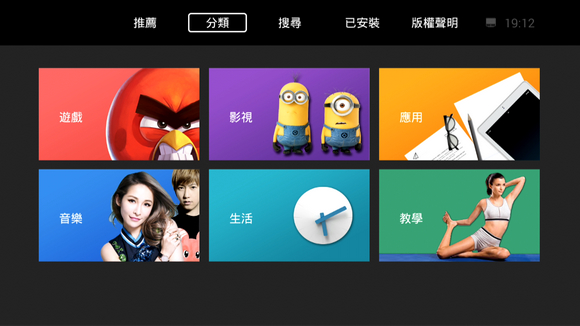
Fun Market 很貼心的把熱門的 App 顯示到進入時的首頁上,如果在熱門 App 裡沒看到自己想要或是喜歡的,也可以進到分類中仔細找找
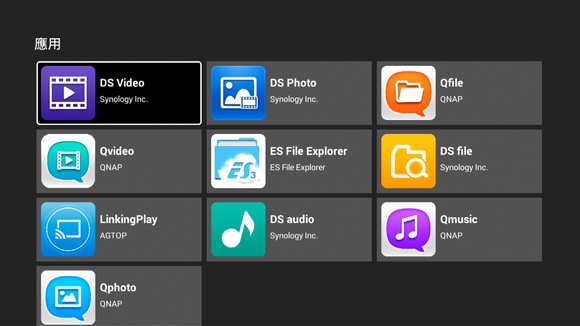
耶魯熊一定要特別講的就是家裡有 NAS 的人有福了,Fun Market 裡有許多 NAS 可以使用的 App,安裝後就可以在 AGFUN 上直接觀賞 NAS 裡的照片或是影片,甚至連音樂也可以從 NAS 裡直接播放聆聽喔
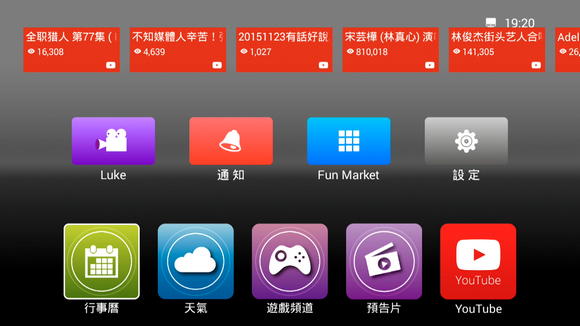
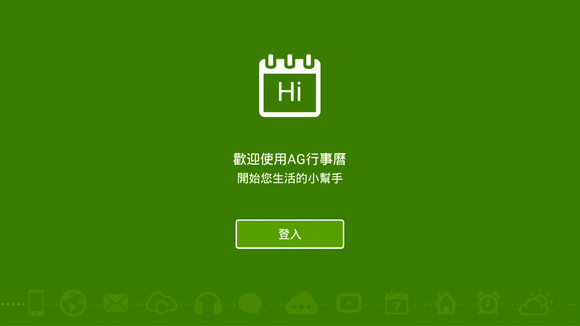
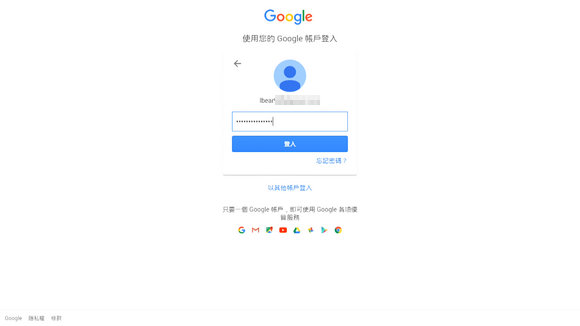
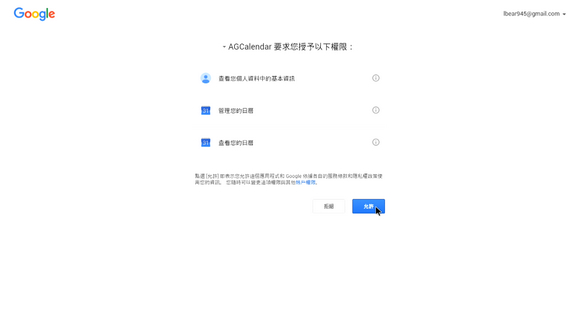
AGFUN 除了可以讓我們看影片看到忘我,還可以提供小祕書的功能,只要進到「行事曆」中,登入自己的 Google 帳號就可以把 Google 上的行事曆同步下來到 AGFUN 上
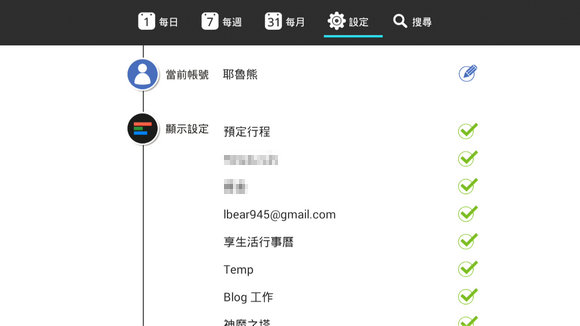
如果 Google 行事曆裡有多個行事曆時,也可以設定只要顯示哪幾個行事曆,哪幾個不顯示
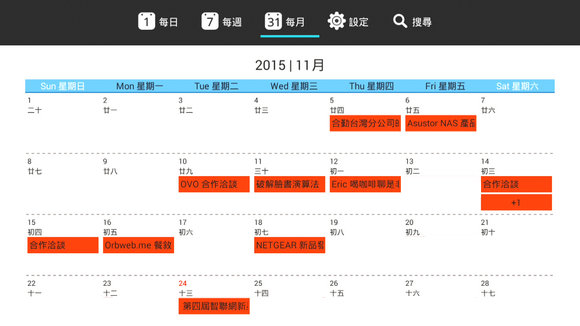
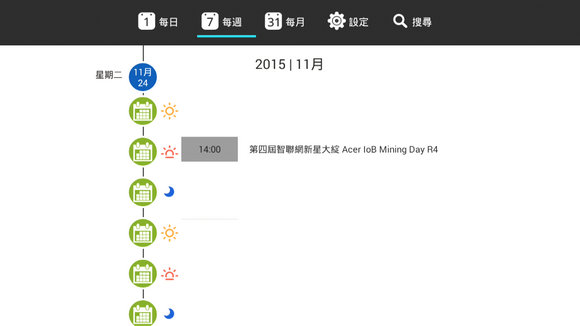
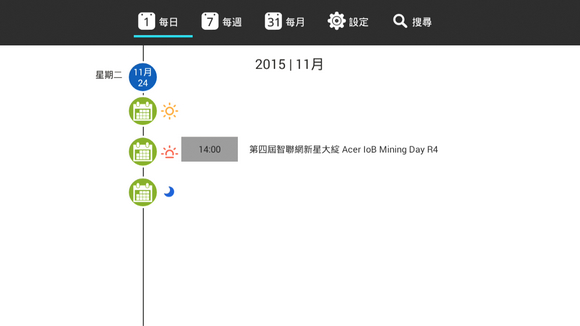
進入觀看行事曆時,還可以依「每月」、「每周」、「每日」三種顯示方式,所有約會一目瞭然
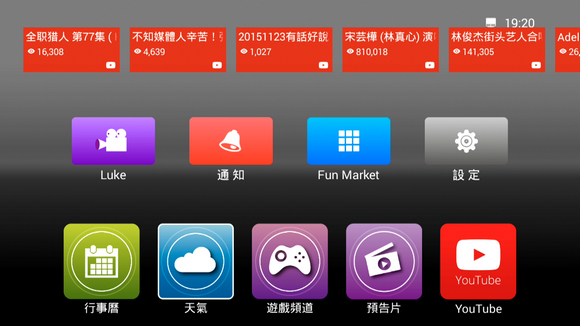
除了行事曆,做為一個祕書一定要讓主人知道今天氣候好不好,出門要不要帶雨傘,所以 AGFUN 內建了「天氣」App
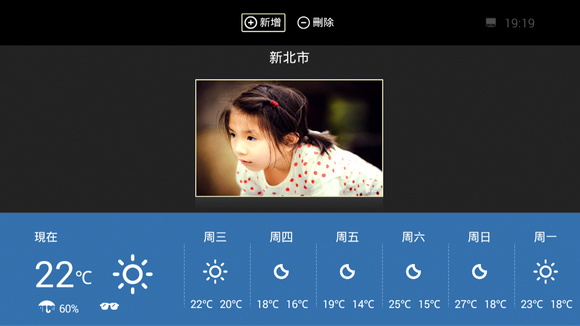
可以看到一週的天氣預報喔,還可以自己增加不同的地區進來,出差前看一下別的地區天氣如何也是件重要的事情!
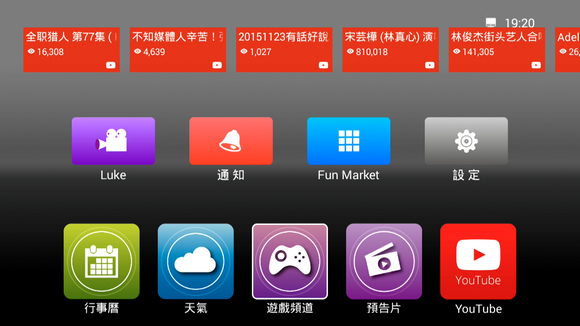
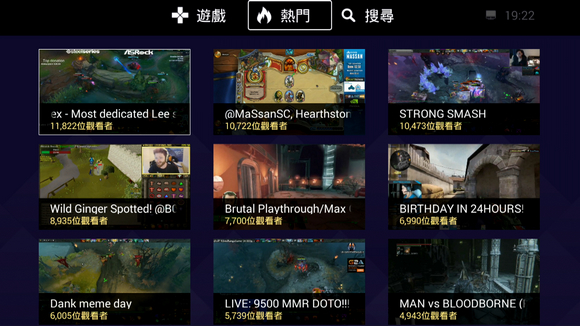
AGFUN 還有另一個特別的 App 「遊戲頻道」,透過這個 App,可以線上觀摩各種熱門遊戲的對戰影片
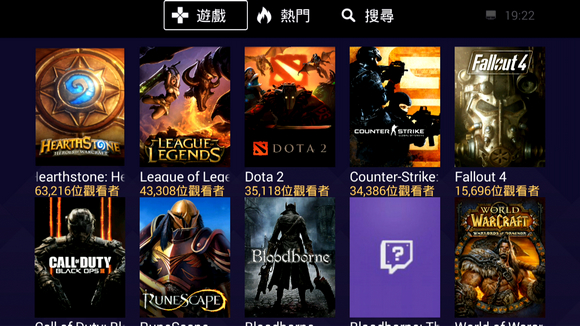
真的好多熱門的遊戲!!!魔獸爭霸、異塵餘生、絕對武力等等!喜歡從別人的對戰中了解更多技巧的人看到一定很興奮
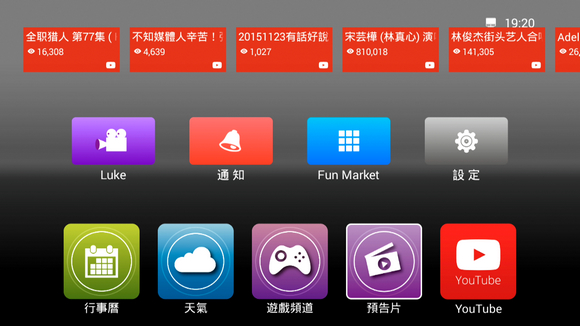
愛玩遊戲的人有遊戲的對戰畫面可以看,那愛看電影的人怎麼辦呢 !? 別擔心,AGFUN 原生 App 裡的「預告片」就是為了愛看電影的人打造的
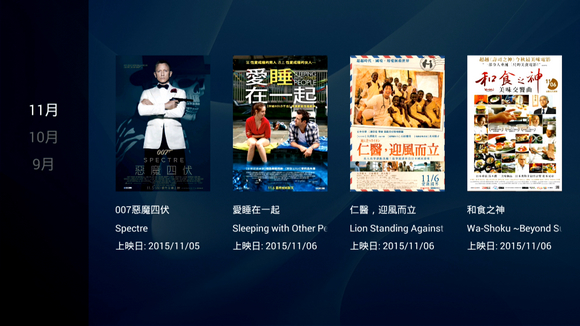
在「預告片」裡,把每部電映的官方預告片都收集進來了,還很貼心的註明了上映日期喔,並且還是以上映月份來分類,讓電影迷們找起來方便好多



最新熱門電影 007 惡魔四伏的官方電影預告也收錄了,還沒看過的人趕快找個時間衝一下電影院吧
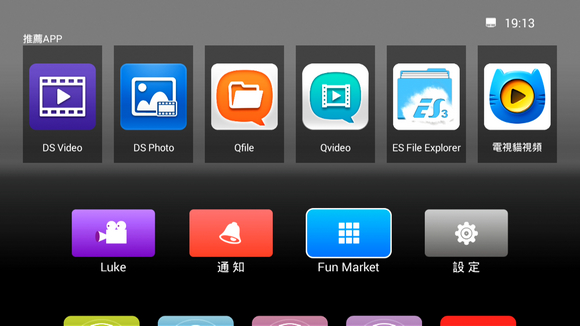
看完了前面的 AGFUN 介紹後,愛看影片的朋友是不是心動到想買一台回家用了呢!? 別急先看完耶魯熊的文章呀!最後我們還要來看看 AGFUN 的設定選項有哪些喔
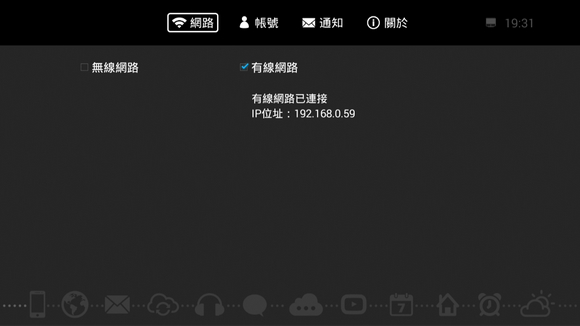
進到設定裡面後,首先看到的是 AGFUN 網路設定的部份,在這裡可以選擇使用無線網路或是有線網路
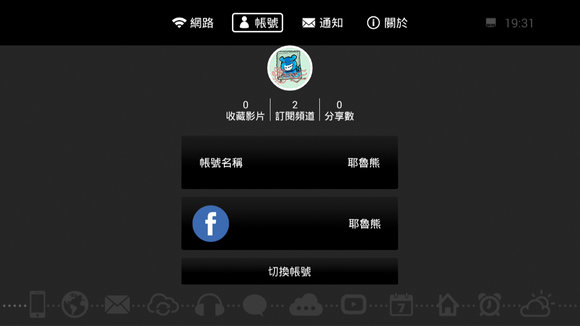
在「帳號」的地方可以看到目前登入的帳號是哪一個,如果有多人使用的話,還可以切換帳號到其他的使用者喔
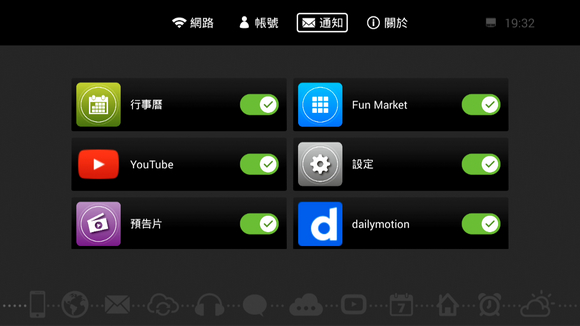
而「通知」的設定裡,可以切換哪些 App 的通知不要出現在 AGFUN 首頁的通知功能中
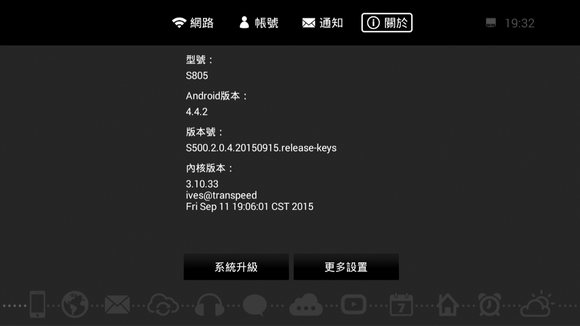
在一般的設定裡「關於」這個選項都是最無關緊要的 XDD 多數放一些版權宣告或是版本說明,頂多有個線上更新,但是在 AGFUN 裡,「關於」才是整個設定中最重要的 XDD 因為除了「系統升級」可以線上更新 AGFUN 外,按下「更多設置」後才是 AGFUN 強大的功能設定
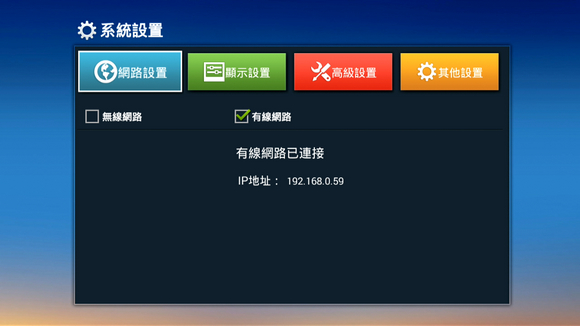
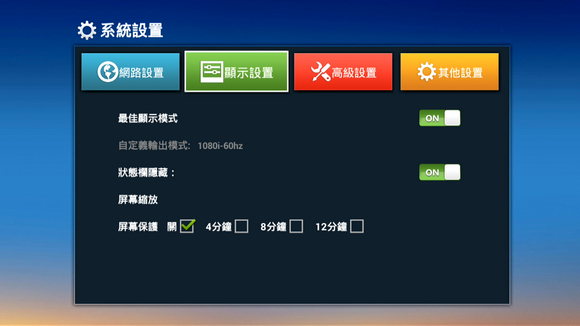
進到更多設置後,網路設置耶魯熊就不再提了,因為和前面是一樣的沒有特別的地方,但是「顯示設置」這裡就有料可看了,在這裡可以設定 AGFUN 的輸出解析度,也可以設定螢幕保護功能喔
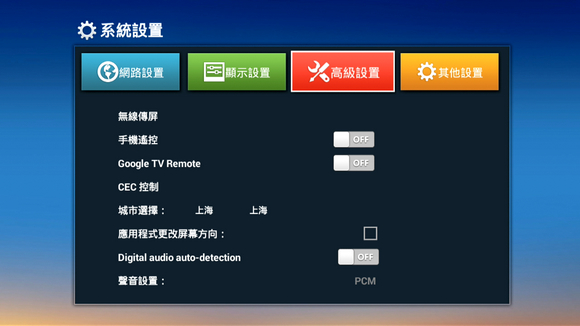
而「高級設置」裡就有更多的進階設定了,在這裡比較重要的是「無線傳屏」及「Digital audio auto-detection」這二個設定,應用程式更改屏幕方向的部份建議不要更動,不然碰上預設是直立顯示的應用程式時,螢幕就會橫過去了 T_T
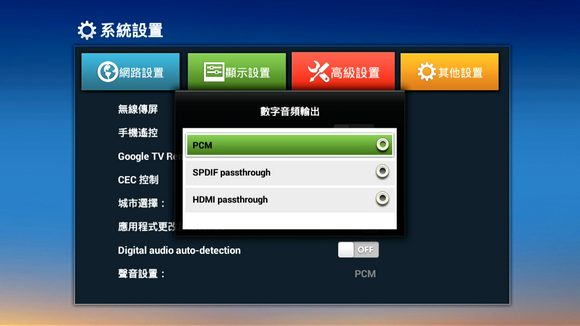
在「Digital audio auto-detection」設定為 OFF 時,我們才能進入「聲音設置」來設定 AGFUN 音源輸出的方式,如果是透過光纖輸出到家中解碼器或擴大機時,就要選到「SPDIF passthrough」這裡,這樣擴大器就能夠直接接收 AGFUN 送出的聲音訊號了,目前無線傳屏還不能正常運作,但有和官方詢問過,只要等下次的更新釋出就能使用了喔
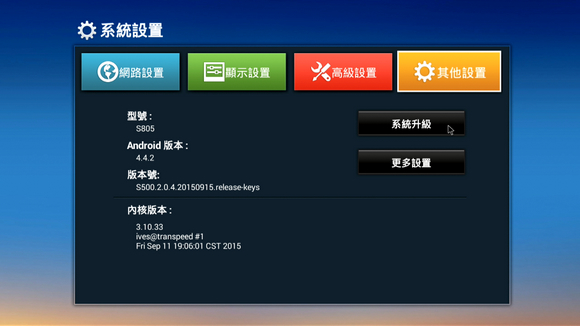
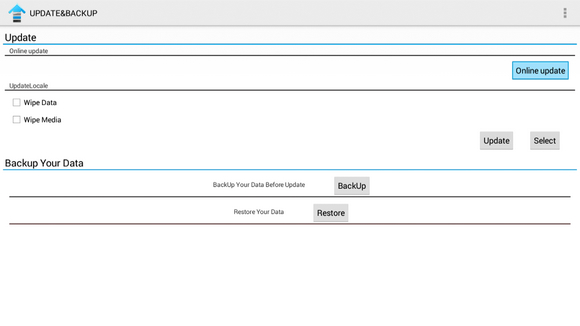
「系統升級」選項中,除了支援線上升級外,還可以備份或還原整台 AGFUN 喔,這功能在其他的 Android TV BOX 上真的是很少看得到的
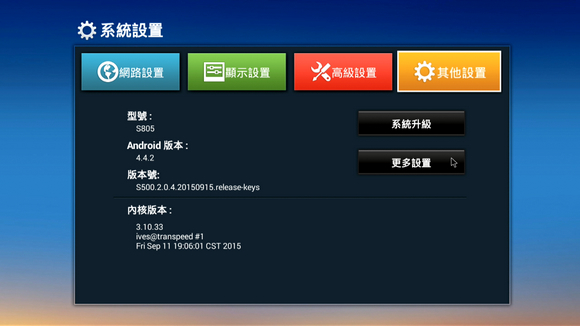
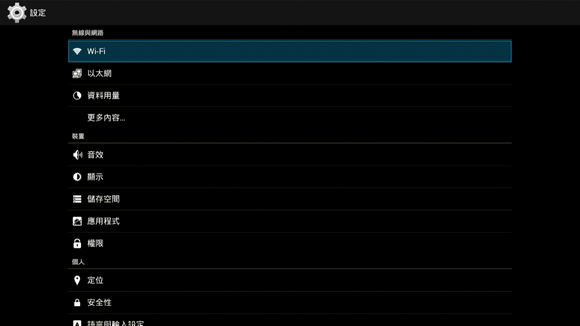
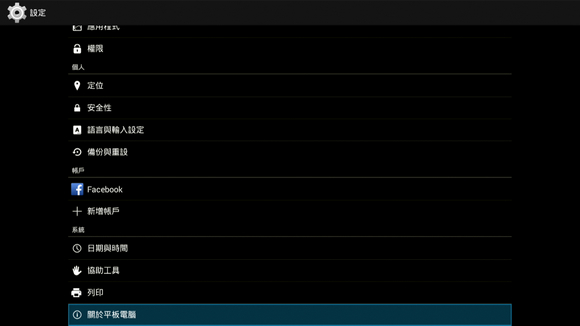
進入「更多設置」後,我們就會看到熟悉的 Android 設定頁面了,在這裡可以設定更多相關的功能,常用 Android 手機的你一定不陌生吧
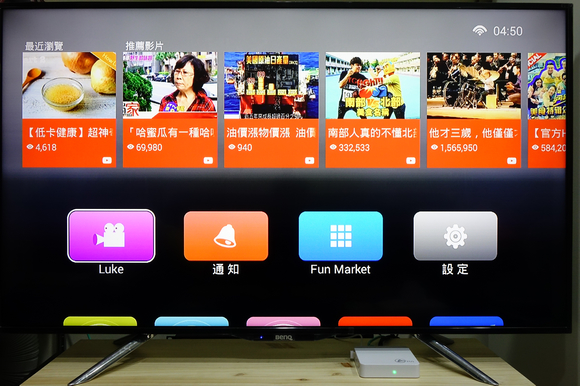
熊後語:
AGFUN 是耶魯熊這陣子玩過的 Android TV Box 中數一數二親民的,除了有自行研發的界面外,而且在收集網路上各種影音非常用心,再加上可以安裝各種追劇 App,真的是週休二日窩在家中休閒時的最佳良伴,再加上純白的外觀,放在家中客廳一點也不會顯得突兀或是不搭,2.4G 的空鼠學習型搖控器也是一絕!這可是在別台 Android TV Box 上看不到到喔,重點是 12 月 AGFUN 會釋出好玩的視訊功能,而且在 12 月敗入 AGFUN 還送視訊攝影機 + 3M 壁掛貼!聽官方說更新後的 AGFUN 支援分割視窗視訊功能喔!這樣就可以朋友糾一糾一起在家追劇用視訊哈啦劇情了!
如你覺得這篇分享有幫助到你,那你可以贊助耶魯熊
並且到耶魯熊的粉絲團去按個讚喔
https://www.facebook.com/lbeartw
【本文為邀約合作文,文章內容由耶魯熊本人親自體驗使用產品後撰寫】





 留言列表
留言列表